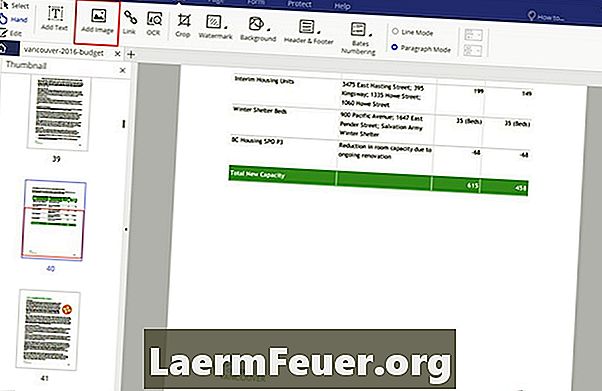
Indhold
Et PowePoint-dias kan have en række elementer: tekst, fotografi, grafik, fotos og endda animationer. Slidesne har stadig evnen til at lave flere lag og placere objekter inde i andre objekter, f.eks. Et billede i et bord. Tilføj disse typer af kombinationer til din PowerPoint-præsentation på blot et par klik for at forbedre dine dias.
retninger
-
Åbn PowerPoint. Klik på fanen "Indsæt" øverst på skærmen. Tryk på knappen "Tabel".
-
Træk kurser fra rullemenuen for at danne de nødvendige kolonner og rækker. Tabellen vises på PowerPoint-diaset.
-
Klik på en af tabelcellerne. Tryk på fanen "Indsæt" øverst på arbejdsområdet.
-
Klik på knappen "Billede". Gennemse det billede, du vil tilføje, og dobbeltklik på filnavnet. Det vil blive tilføjet til bordet.
tips
- Afhængigt af forholdet mellem billedet og bordet skal du muligvis ændre størrelsen på billedet, når det tilføjes. For at gøre dette, så det passer til cellen, tryk og hold "Shift" nøglen, klik på et af hjørnerne af figuren og træk det til midten, hvilket reducerer billedet. Træk det til positionen af tabelcellen.